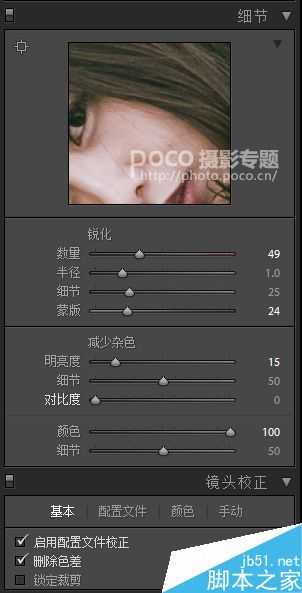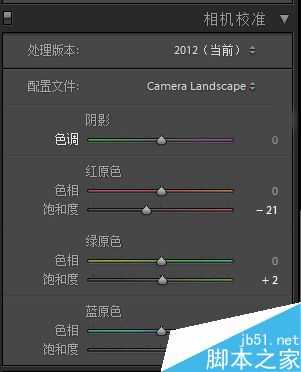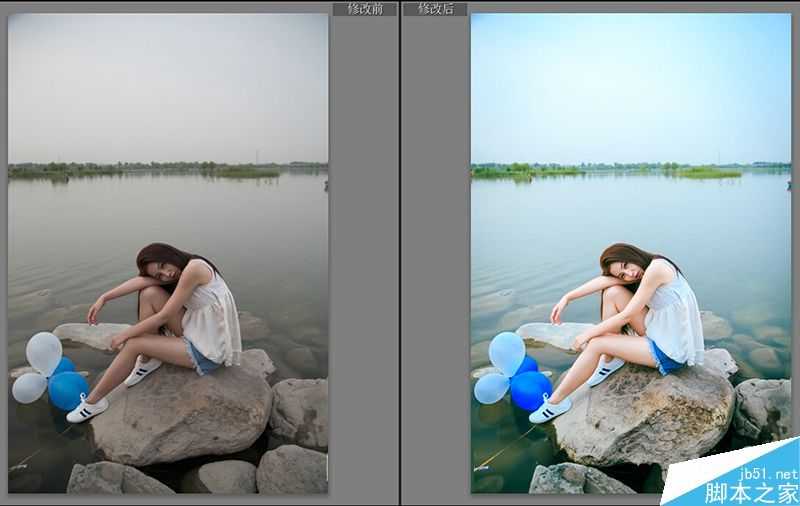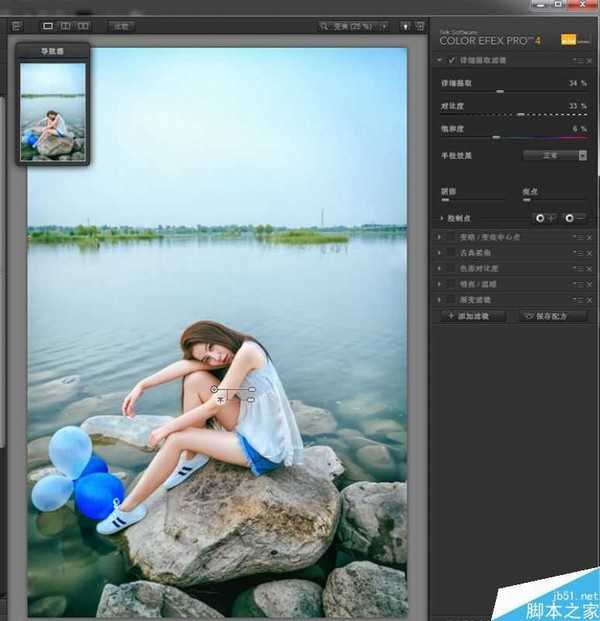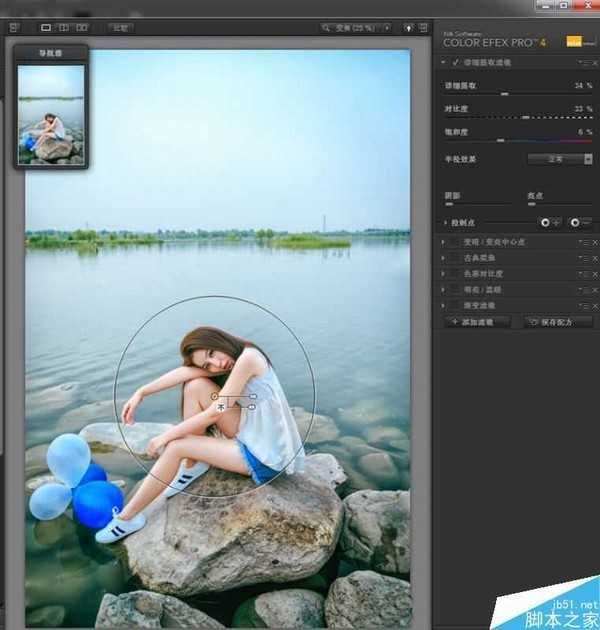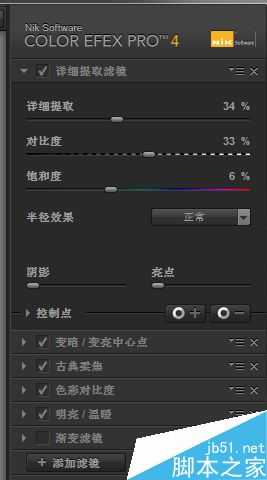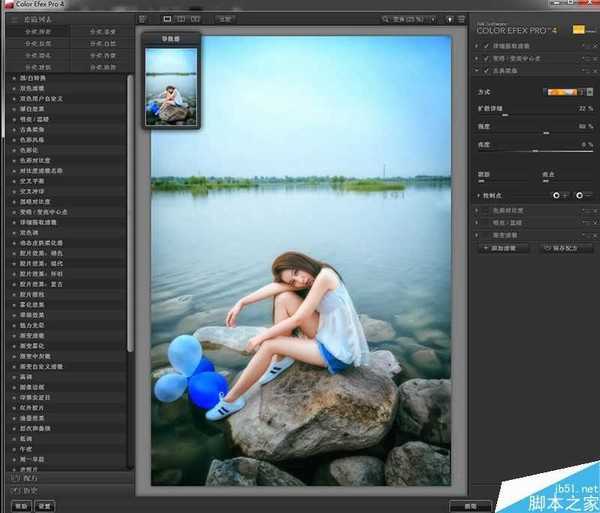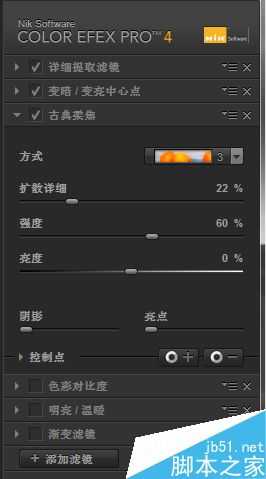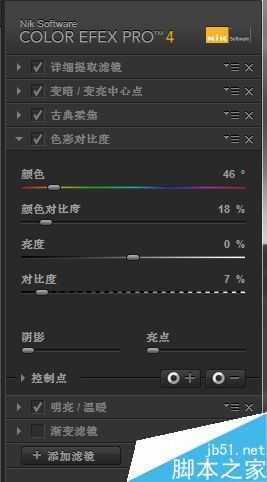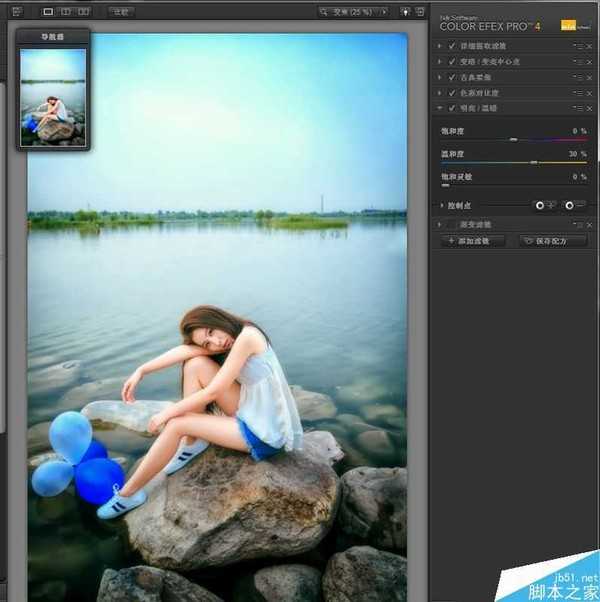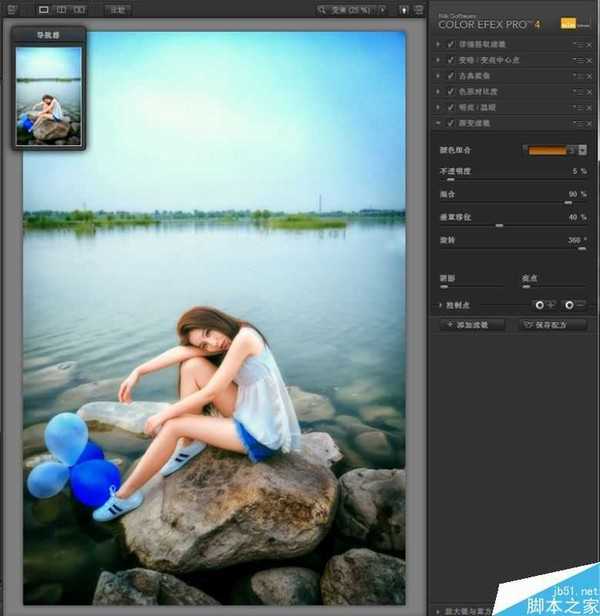今天小编就为大家介绍分享PS打造冷暖高对比色调的电影特效照片方法介绍,教程比较基础,适合新手来学习,推荐到,喜欢的朋友可以参考本文!
前期分析时间:下午7点地点:石家庄某公园天气:阴天(自然光拍摄)器材参数:6d 24-105镜头,1/125秒、f4、iso640后期软件:LR+PS
后期思路首先在lr导入原图,进行光影和基础色调调整,再进入ps进行磨皮液化和颜色精细处理。原图曝光有点暗,主要颜色有绿白黄蓝。 色调调整方向思路:注重蓝、绿、白的,调出冷暖对比,利用插件制造柔和效果。
原图
第一步:基本光影调整
1、原图欠曝,加曝光
2、加对比,让照片通透一些
3、加曝光之后,高光细节会丢失所以降低高光
4、加阴影和黑色色阶,让暗部细节更多体现
5、加白色色阶,让照片通透
6、个人偏好,参数不宜过多,根据个人喜好调整
7、S形曲线,增加照片通透对比
调整前后对比:
第二步:颜色调整照片中主要由绿色(水面)蓝色(天空)白色(服装)黄色(肤色)组成,我们需要体现更多蓝色和绿色,通过调整使让水面更绿,天空偏蓝色,肤色则主要调整橙色。
调整前后对比:
第三步:细节调整个人习惯,基本上照片都会进行锐化和杂色处理,但这一步处理一定要把握好度,不要过。一边调整一边放大观察画面,注意细节的部分。
第四步:三原色调整这是非常关键的一步,基本都是在这一步决定色彩的整体色调。降低红原色饱和度,让皮肤更通透,加绿原色饱和度,让水面通透,加蓝颜色饱和度,使整个照片通透。
LR调整的最终效果:
第五步:插件调色将LR调好色的图片导入PS,选择插件Color Efex Pro 4(这个插件需要下载),进行进一步处理。首先选择"详细提取滤镜",提取更多细节。
添加控制点,不让皮肤提取太多细节
具体参数如下:
选择"变亮变暗"滤镜是为了突出人物,压暗环境,而"古典柔焦",主要制造出柔光效果,让图片的层次更加丰富。
参数如下:
色彩对比度:增加照片通透,突出色彩。
参数如下:
明亮温暖:增加一点暖色。
渐变滤镜:让人物石头偏暖色,跟水面天空形成冷暖对比。
最终效果图
本教程原图+预设下载链接:http://pan.baidu.com/s/1hr6aAUC
教程结束,以上就是PS打造冷暖高对比色调的电影特效照片教程,大家学会了吗?希望这篇文章能对大家有所帮助!
免责声明:本站资源来自互联网收集,仅供用于学习和交流,请遵循相关法律法规,本站一切资源不代表本站立场,如有侵权、后门、不妥请联系本站删除!
更新日志
- 小骆驼-《草原狼2(蓝光CD)》[原抓WAV+CUE]
- 群星《欢迎来到我身边 电影原声专辑》[320K/MP3][105.02MB]
- 群星《欢迎来到我身边 电影原声专辑》[FLAC/分轨][480.9MB]
- 雷婷《梦里蓝天HQⅡ》 2023头版限量编号低速原抓[WAV+CUE][463M]
- 群星《2024好听新歌42》AI调整音效【WAV分轨】
- 王思雨-《思念陪着鸿雁飞》WAV
- 王思雨《喜马拉雅HQ》头版限量编号[WAV+CUE]
- 李健《无时无刻》[WAV+CUE][590M]
- 陈奕迅《酝酿》[WAV分轨][502M]
- 卓依婷《化蝶》2CD[WAV+CUE][1.1G]
- 群星《吉他王(黑胶CD)》[WAV+CUE]
- 齐秦《穿乐(穿越)》[WAV+CUE]
- 发烧珍品《数位CD音响测试-动向效果(九)》【WAV+CUE】
- 邝美云《邝美云精装歌集》[DSF][1.6G]
- 吕方《爱一回伤一回》[WAV+CUE][454M]